Es ist möglich, ein Linux-System so zu konfigurieren, dass es als Router fungiert. Die Rolle eines Routers besteht darin, Datenverkehr basierend auf der Netzwerk-ID von Paketen von einem Netzwerksegment zu einem anderen weiterzuleiten. Um den Datenverkehr ordnungsgemäß an das entsprechende Subnetz weiterzuleiten (und zu verhindern, dass Datenverkehr auch bestimmte Subnetze erreicht), werden Routing-Tabelleneinträge konfiguriert. Dies ist keine übliche Konfiguration für Linux-Hosts, aber es ist wichtig, sich dessen bewusst zu sein.
Der route-Befehl wird verwendet, um die Routing-Tabelle anzuzeigen. Der Befehl wird auch verwendet, um die Routing-Tabelle zu manipulieren, sodass der Administrator gewünschte Routen konfigurieren kann.
Beispiele umfassen die folgenden.
| Befehl | Früher |
| Route | Zeigen Sie die aktuelle Routing-Tabelle auf dem System an. |
| route add default gw {IP address} | Konfigurieren Sie ein Standard-Gateway anhand seiner IP-Adresse. Pakete werden an dieses Ziel weitergeleitet, wenn es keine anderen Routen gibt, die mit ihrer Netzwerk-ID übereinstimmen. |
| route hinzufügen –host {IP-Adresse} ablehnen | Filtern Sie den an die angegebene Adresse gerichteten Datenverkehr, wodurch ein Administrator Verbindungen zu einem bestimmten Host steuern kann. Kann auch für ein ganzes Subnetz konfiguriert werden. |
Syntax
Die Syntax des route-Befehls lautet:
# route [options]
Anzeigen der Routing-Tabelle:
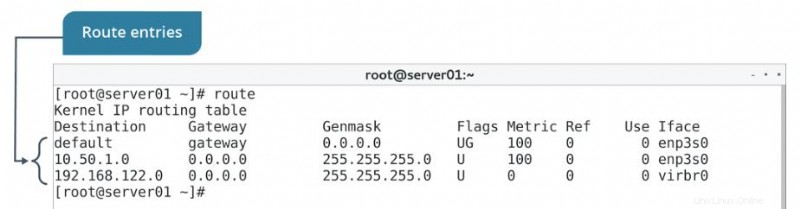
Route-Befehlsbeispiele
1. So sehen Sie die aktuelle Routing-Tabelle:
# route
2. Um numerische Adressen anzuzeigen, anstatt zu versuchen, symbolische Hostnamen zu ermitteln:
# route -n
3. So verwenden Sie das netstat-Format zum Anzeigen der Routing-Tabelle:
# route -e
4. So sehen Sie den Kernel-Routing-Cache:
# route -C
5. So fügen Sie die Route zum System hinzu:
# route add -net 192.168.200.0 netmask 255.255.255.0 gw 192.168.200.1 # route add -host 192.168.200.10 netmask 255.255.255.254 gw 192.168.200.1 # route add -host 192.168.200.10 netmask 255.255.255.254 gw 192.168.200.1 dev eth0
6. So fügen Sie eine Standardroute über das angegebene Gateway hinzu:
# route add default ge 192.168.200.1
7. So löschen Sie eine Route aus dem System:
# route del -net 192.168.200.0 netmask 255.255.255.0 gw 192.168.200.1 # route del -host 192.168.200.10 netmask 255.255.255.0 gw 192.168.200.1
8. Um eine Route abzulehnen:
# route add -host 192.168.200.10 netmask 255.255.255.254 gw 192.168.200.1 reject # route add -net 192.168.0.0 netmask 255.255.0.0 gw 192.168.200.1 reject # route add -net 192.168.0.0 netmask 255.255.0.0 reject
9. Um die Hilfe anzuzeigen:
# route -h # route --help
10. Um die Version anzuzeigen:
# route -V # route --version
11. So stellen Sie den ausführlichen Modus ein:
# route -v